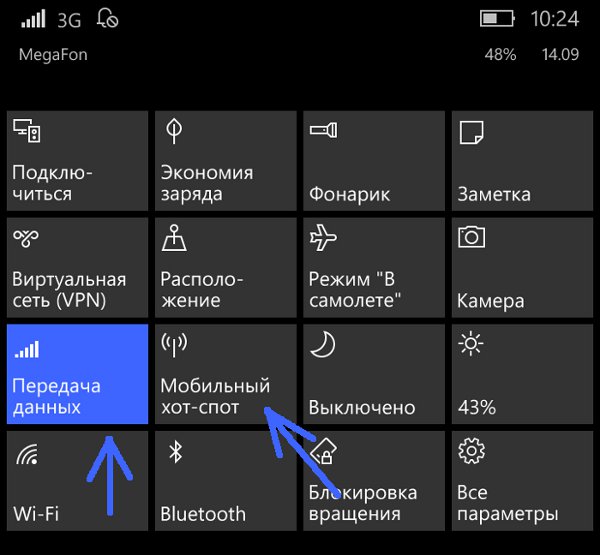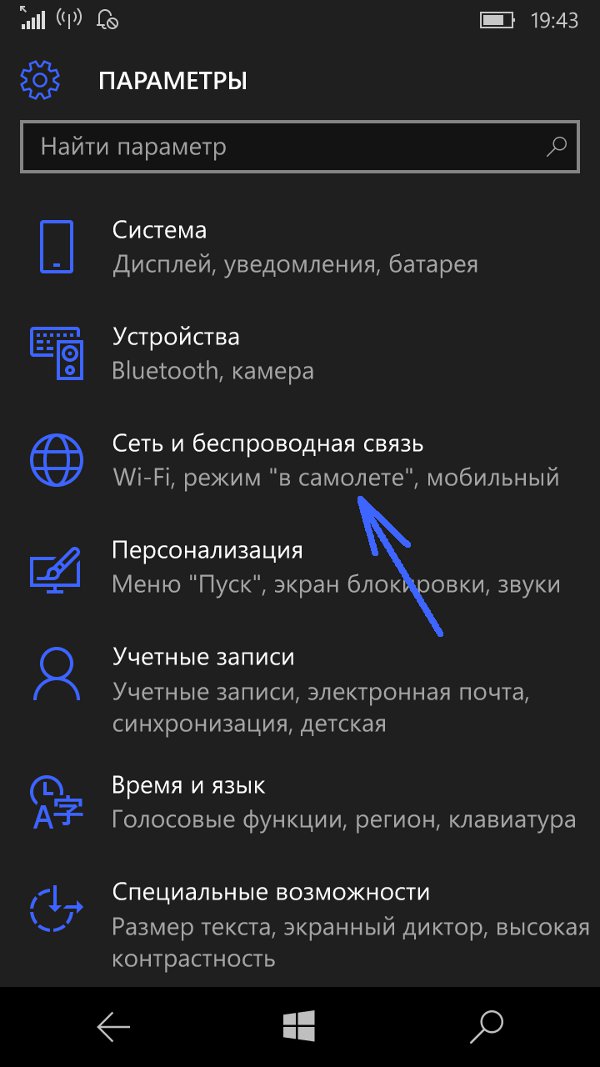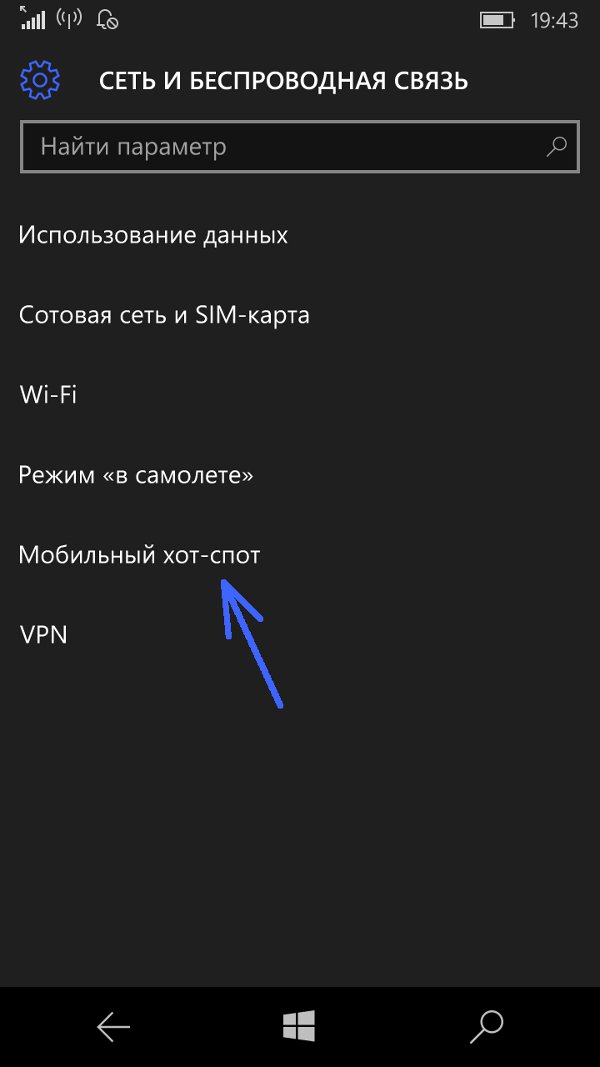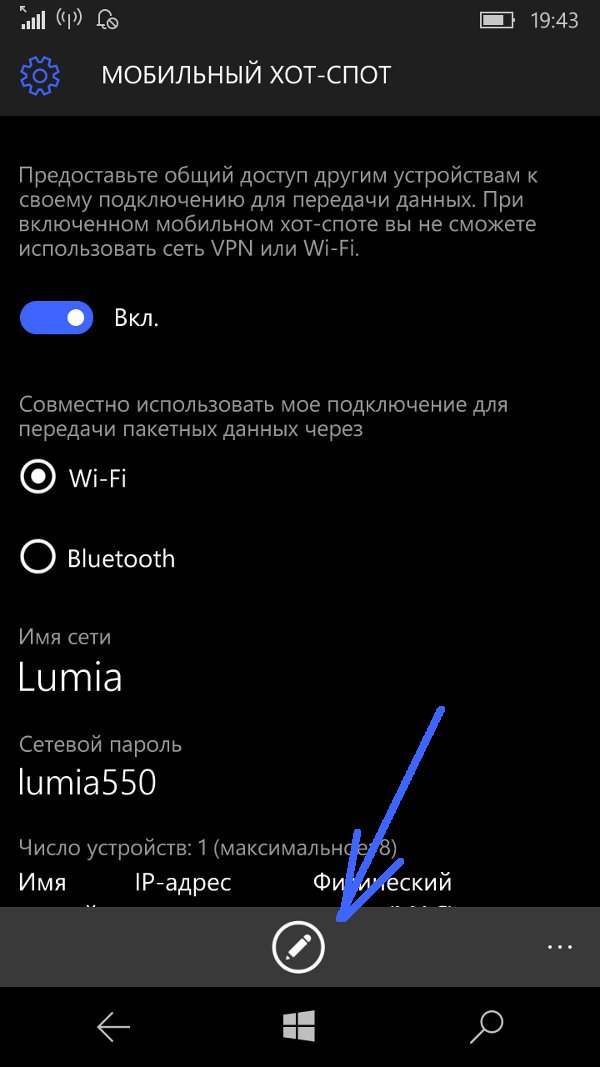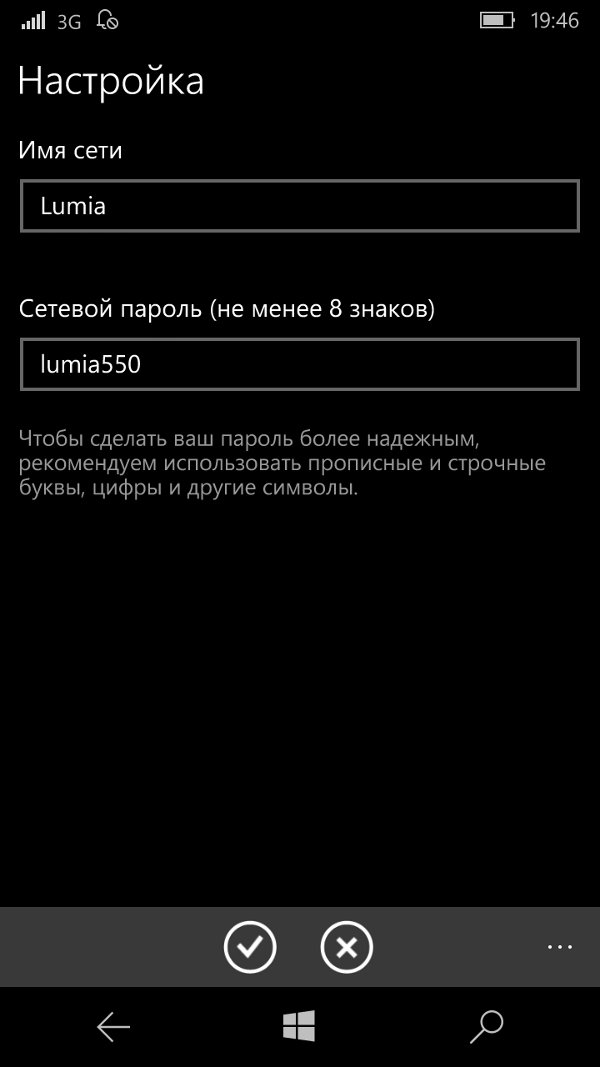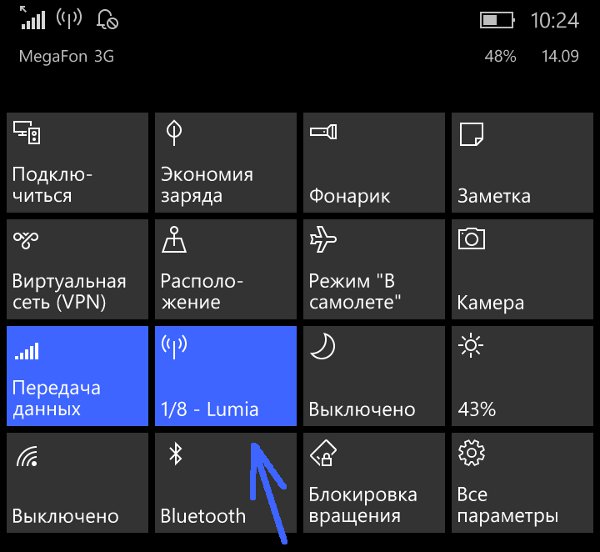Интернет через Windows Phone (Windows Mobile)
Если вам оказалась полезна или просто понравилась эта статья, тогда не стесняйтесь — поддержите материально автора. Это легко сделать закинув денежек на Яндекс Кошелек № 410011416229354. Или на телефон +7 918-16-26-331.
Даже небольшая сумма может помочь написанию новых статей 🙂
Или поделитесь ссылкой на эту статью со своими друзьями.
В этой статье инструкция как настроить точку доступа Windows 10 Mobile. Описание, с иллюстрациями как на Windows 10 Интернет через телефон раздать. По этой же инструкции настраивается и Windows Phone 8 точка доступа.
Аналогичные статьи для других операционных систем:
- WindowsMobile — предыдущие версии Windows для смартфонов назывались Windows Phone. Но начиная с версии 10 она называется Windows Mobile.
- Короткий тап — короткое прикосновение к сенсорному экрану смартфона. Прикоснуться и убрать палец. Аналог левой кнопки мыши на компьютере. Команда Enter.
- Длинный тап — длинное прикосновение к сенсорному экрану смартфона. Прикоснуться и удерживать палец на экране. Аналог правой кнопки мыши на компьютере. По длинному тапу выполняется альтернативная команда или открывается контекстное меню.
Настройка точки доступа Windows 10 Mobile (Windows Phone)
На Windows 10 Mobile настроить в точке доступа можно только ее имя (SSID) и пароль к ней.
Самый быстрый способ открыть настройки точки доступа на Windows Phone 10 это использование панели «Быстрые действия», в народе она называется «Шторка», в этой панели есть плитка «Мобильный хот-спот«. Шторка открывается движением пальца сверху вниз по таскбару (трею):
Длинный тап на этой плитке открывает страницу настроек точки доступа Windows 10 Mobile. Если у вас Шторка короткая (только четыре плитки, то под ними будет ссылка «развернуть».
Внимание! Короткий тап на этой плитке просто включает (или выключает) точку доступа. Для доступа к настройкам нужен длинный тап!
На Windows Phone 8 эта панель содержит только четыре плитки, и там нужно тапнуть кнопку «Все настройки» (под ними) и двигаться длинным путем.
Более длинный путь к настройкам точки доступа.
Открыть «Все настройки» (Или Все параметры) и там сделать короткий тап на «Сеть и беспроводная связь«:
В следующем окне сделать короткий тап на «Мобильный хот-спот«:
И наконец откроется окно настроек точки доступа. В самом верху кнопка включения и выключения, ниже информация об имени и пароле. А в самом низу кнопка редактирования данных:
после короткого тапа на этой кнопке, откроется окно настроек:
После изменения данных нужно тапнуть кнопку с птичкой.
Примечание: пароль конечно поставьте посложнее чем 12345678. И не забудьте, что минимальная длина пароля для WPA2 равна 8 символов.
Примечание: К этой точке доступа нельзя будет подключить компьютер Windows XP SP2, поскольку Windows XP SP2 не умеет работать с протоколом «WPA2»!
Примечание: В дальнейшем вам не нужно будет заново настраивать точку доступа, достаточно будет лишь включить ее:
Включить или выключить точку доступа Windows 10 Mobile
Открыть шторку и в ней сделать короткий тап на плитке «Мобильный хот-спот«. Плитка «Передача данных» тоже должна быть включена:
Точка доступа Windows Phone 10 работает. На плитке указано количество подключенных клиентов:
Для выключения точки доступа, нужно снова тапнуть на этой плитке.
Точка доступа Windows Phone 10
Для точки доступа точка доступа Windows Phone жестко заданы значения:
Защита WiFi сети
Иван Сухов, 2016 г.
Если вам оказалась полезна или просто понравилась эта статья, тогда не стесняйтесь — поддержите материально автора. Это легко сделать закинув денежек на Яндекс Кошелек № 410011416229354. Или на телефон +7 918-16-26-331.
Даже небольшая сумма может помочь написанию новых статей 🙂
Или поделитесь ссылкой на эту статью со своими друзьями.
Подключение КПК (смартфона Windows Mobile) к сети Wi-Fi
Запустите «Менеджер управления беспроводными подключениями», нажав специальную кнопку на корпусе карманного компьютера или выбрав соответствующий пункт в меню «Пуск». Выберите «Беспроводное подключение Wi-Fi».
Подождите около 10 секунд и попробуйте запустить браузер. Если сеть бесплатная, выходить в интернет можно сразу после включения адаптера. Может случиться так, что после запуска браузера вас попросят ввести имя пользователя и пароль. Придется их узнать — либо у менеджера в отеле/ресторане, либо у системного администратора.
Если присутствуют сразу несколько сетей, к которым можно подключиться, чаще всего появляется всплывающее окно с предложением выбора сети. Хотя бывает и так, что никаких окон не появляется и тогда необходимо выбирать вручную через менеджера Wi-Fi. Зайдите в «Менеджер управления беспроводными подключениями» (нажав кнопку на корпусе, или через меню «Пуск»), выберите пункт Wi-Fi, затем «Параметры». В параметрах необходимо переключиться на вкладку доступных беспроводных сетей (может называться LEAP) и задержать стилус на интересующей вас сети. Появится контекстное меню. Щелкните пункт «Подключить». Далее действуйте как в случае с одной сетью.
| Проблема | Решение |
|---|---|
| Подключение к беспроводной сети не происходит | Возможно, не совпадают каналы передачи данных. Узнайте у администратора сети номер канала и в настройках Wi-Fi в своем КПК (смартфоне Windows Mobile) поставьте такой же канал в свойствах соединения через «Менеджер беспроводных подключений». |
treehel
Пример проблемы:
Народ! Подскажите как подключить зверька к корпоративной сети по WiFi?Проблема такая: при попытке подключения к WiFi выскакивает балун «Предупреждение. Не удаётся войти в беспроводную сеть. Для положительной идентификации пользователя в данной сети требуется личный сертификат.»Проверка подлинности: WPAШифрование данных: TKIPТип EAP: PEAPСисадмины говорят, что на сервере нет никаких сертификатов ваще и что всё должно работать и так. На WM5 удалось обойти требование этого сертификата и всё прекрасно работает. А на WM6 никак не получается. Подскажите как на WM6 убить требование серификата или как подсунуть серверу личный сертификат на подключение к WiFi?
Возможно, конечно, что вам поможет отключение обязательного введения сертификатов в реестре
в реестре кпк отключить проверку сертификатов
[HKEY_LOCAL_MACHINE\Comm\EAP\Extension\2 5]
«ValidateServerCert»=dword:00000000
Restart your device (optional but recommended)
Connect to your desired network and input the proper settings. Here are mine:
Authentication: WPA-PSK
Encryption: TKIP
The key is automatically provided: no
Network key:
When it attempts to connect, go back to the Connection Manager and turn OFF Wifi.
Wait about 1-2 seconds and then turn Wifi back on.
WM6 should now be able to connect to your WPA-PSK network.
Но лично мне на моем Qtek 8310 завести вайфай помог следующий способ. Устройство видело Wi-Fi, но подключаться не хотело. В настройках стояло WPA шифрование (WPA-PSK aka WPA Personal) с ключем TKIP типа. Но роутере тоже. Спасибо чуваку IT Troll с форума cisco. Выяснилось, что убожество под названием Windows Mobile не поддерживает нативный TKIP. И, для того, чтобы войти в сеть с WPA-шифрованием нужно врубить mixed-режим (AES/TKIP) на рутере. И разрешить AES-ключи. На самом аппарате оставить типа TKIP, но на этот раз оно подключиться сможет.
То есть отображаемый в настройках TKIP — Windows Mobile не поддерживает.
AES, о котором в меню устройства ни слова — WinMo поддерживает!
Достаточно врубить на рутере режим шифрования совместимый с AES. Извечная проблема WinMo-устройств и WiFi сетей. Что до меня, то я убил на поиск решения почти два вечера сейчас. И еще хз сколько ночей лет пять назад — тогда безрезультатно.